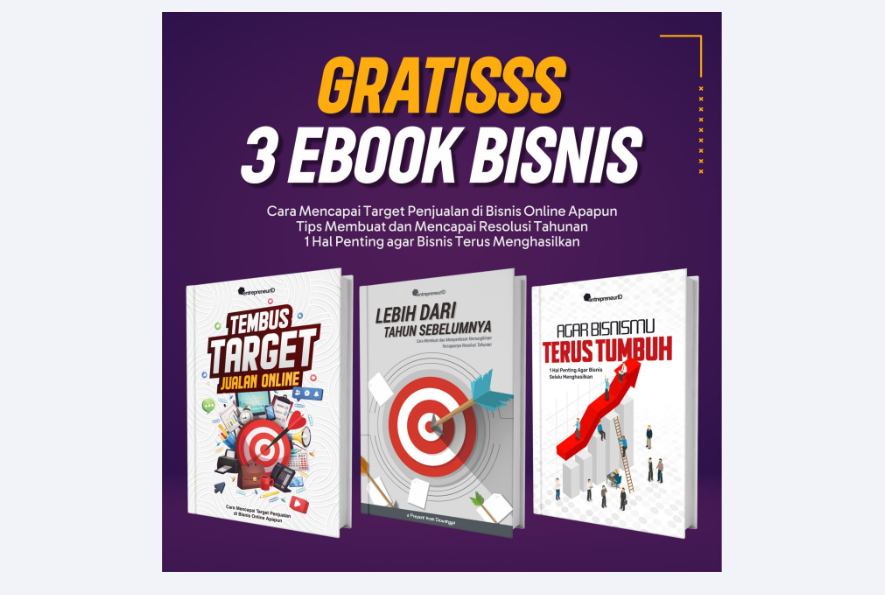Estimasi penjualan merupakan elemen kunci dalam perencanaan bisnis. Dengan estimasi yang akurat, Anda dapat membuat keputusan yang lebih baik dan merencanakan strategi pemasaran secara efektif. Salah satu alat yang sangat berguna untuk menghitung estimasi penjualan adalah Microsoft Excel. Artikel ini akan membahas Cara Menghitung Estimasi Penjualan menggunakan Excel secara rinci, sehingga Anda dapat memanfaatkannya untuk meningkatkan performa bisnis Anda.
Mengapa Menggunakan Excel untuk Estimasi Penjualan?
Excel adalah alat yang sangat fleksibel dan kuat untuk analisis data. Dengan kemampuannya dalam pengolahan angka dan fungsi statistik, Excel dapat membantu Anda membuat estimasi penjualan yang akurat. Selain itu, Excel memungkinkan Anda untuk memvisualisasikan data dengan grafik dan tabel, sehingga mempermudah pemahaman hasil estimasi.
Langkah-langkah Menghitung Estimasi Penjualan di Excel
1. Menyusun Data Penjualan Historis
Langkah pertama adalah mengumpulkan data penjualan historis Anda. Data ini biasanya mencakup tanggal penjualan, jumlah unit terjual, dan total pendapatan. Tempatkan data ini dalam sebuah tabel di Excel. Contoh:
| Tanggal | Jumlah Unit | Total Pendapatan |
|---|---|---|
| 01/01/2023 | 100 | $1,000 |
| 01/02/2023 | 150 | $1,500 |
| … | … | … |
2. Menghitung Rata-rata Penjualan
Untuk mendapatkan estimasi yang realistis, Anda perlu menghitung rata-rata penjualan. Gunakan fungsi AVERAGE di Excel. Misalnya, jika data penjualan Anda berada di sel B2 hingga B13, gunakan formula berikut:
excel
=AVERAGE(B2:B13)
Ini akan memberikan rata-rata jumlah unit terjual selama periode tersebut.
3. Menggunakan Fungsi Trend
Jika Anda memiliki data penjualan yang menunjukkan pola tertentu, Anda bisa menggunakan fungsi TREND untuk memperkirakan penjualan di masa depan. Misalnya, jika data penjualan historis berada di sel B2
dan tanggal di sel A2
, formula untuk estimasi penjualan di bulan mendatang bisa berupa:
excel
=TREND(B2:B13, A2:A13, A14)
Di mana A14 adalah tanggal untuk prediksi penjualan.
4. Membuat Model Estimasi dengan Regresi Linear
Untuk estimasi yang lebih canggih, Anda bisa menggunakan analisis regresi linear. Di Excel, pilih data Anda, lalu buka tab “Data” dan pilih “Data Analysis.” Pilih “Regression” dan masukkan data yang sesuai. Excel akan menghasilkan model regresi yang menunjukkan hubungan antara variabel independen (misalnya, waktu) dan variabel dependen (penjualan).
5. Visualisasi Data
Visualisasi data membantu dalam memahami tren penjualan. Gunakan grafik di Excel untuk menampilkan data historis dan estimasi penjualan Anda. Pilih data Anda, pergi ke tab “Insert,” dan pilih jenis grafik yang sesuai seperti grafik garis atau grafik batang.
Tips untuk Estimasi Penjualan yang Akurat
- Perbarui Data Secara Berkala: Pastikan data penjualan Anda selalu terkini untuk menghasilkan estimasi yang akurat.
- Pertimbangkan Musim dan Tren Ekonomi: Faktor musiman dan kondisi ekonomi dapat mempengaruhi penjualan. Pertimbangkan ini saat membuat estimasi.
- Gunakan Data Historis yang Relevan: Data penjualan yang terlalu lama mungkin tidak relevan. Fokuskan pada data terbaru untuk estimasi yang lebih baik.
Kesimpulan
Menghitung estimasi penjualan menggunakan Excel memungkinkan Anda untuk merencanakan masa depan bisnis dengan lebih baik. Dengan memanfaatkan fitur-fitur Excel seperti rata-rata, fungsi trend, dan regresi linear, Anda dapat membuat prediksi penjualan yang akurat dan efektif. Ingatlah untuk selalu memperbarui data dan mempertimbangkan faktor eksternal yang dapat mempengaruhi hasil estimasi Anda.
Gunakan panduan ini untuk memulai, dan jangan ragu untuk bereksperimen dengan berbagai fungsi dan fitur Excel untuk menemukan metode yang paling sesuai dengan kebutuhan bisnis Anda.